
|
Într-o postare anterioară te-am învățat importă un fișier swap date în format text simplu. Astăzi voi reprezenta trei serii de date conexe pe același grafic scatter. |
Primul lucru pe care va trebui să îl clarificăm, să fim mai agili cu acest program, este extensia de date cu care ne jucăm. Este adevărat că putem selecta grafic seria, dar când aveți 1000 de celule în fiecare coloană, cum este cazul meu, ajungeți să scrieți mai întâi.
Ulterior vom realiza că putem grafica datele mai rapid selectând coloanele în cauză înainte de a lansa instrumentul de graficare, dar, de dragul tutorialului, vom sări peste această parte.
1. Ajustați datele
Aici puteți vedea cum am pregătit coloanele cu antetul lor. De asemenea, am împărțit foaia pe orizontală pentru a vedea datele în permanență (stânga), în timp ce am și secțiunea în care voi insera graficul (dreapta) accesibil.
Intenția mea este să creez un grafic de tip XY în care să folosesc 3 cadrane:
- La (X> 0, Y> 0) voi grafica coloana Y versus X.
- În (X <0, Y> 0) voi reprezenta Y versus X-1.
- La (X> 0, Y <0) voi reprezenta Y-1 versus X.
2. Instrumentul „Grafică”
Accesibil din bara de instrumente sau din meniul „Insert”, facilitează crearea de coloane, bare, sectoare, linii, dispersie etc.
În cazul meu, voi crea un grafic scatter XY cu linii netezite, având în vedere numărul mare de puncte prezent în graficul meu.
3. Gama de date
Dacă facem clic pe „următor”, vrăjitorul ne permite să selectăm „intervalul de date” cu care vom lucra. După cum am menționat mai devreme, putem preselecta regiunile din foaia noastră de date pe care dorim să le reprezentăm. Acest interval de date poate conține mai multe secțiuni ale aceleiași foi de lucru. Din simplitate, vom omite acest pas (nu este esențial să creăm graficul).
4. Seria de date
Graficul nostru va reprezenta prin linii fiecare dintre seriile de date definite în acest pas.
În cazul meu, le-am numit a, b și c, urmând ordinea cadranelor pe care le-am menționat mai sus.
Pentru a selecta intervalul dorit de valori X sau Y, putem face clic pe caseta din dreapta, ceea ce va minimiza caseta de dialog și ne va permite să selectăm casetele manual.
Pentru a nu ne eterniza celulele de coborâre, îl vom specifica manual urmând nomenclatura:
$ nume de foaie. $ coloană $ celulă inițială: $ coloană $ celulă final
În cazul fișierului meu Calc (.ods), datele se află în foaia de nume „UsemosLinux”, valorile X și Y fiind celulele 3 la 1002 din coloana K și respectiv J.
5. Elemente grafice
În cele din urmă, în acest ultim pas putem regla estetica graficului. Ca tot ceea ce s-a făcut până acum, poate fi modificat ulterior.
6. Retușare
Aici avem graficul nostru.
Deși Libreoffice a avansat mult în comparație cu predecesorul său OpenOffice, tratamentul graficelor este încă ceva care ar putea fi îmbunătățit (și care este deja mult mai bun decât era). Având în vedere ignoranța mea totală, o voi atribui afișajului Calc: linia albastră este oarecum neclară, dar se rezolvă rapid de îndată ce ajustăm dimensiunea graficului:
Graficul trebuie să fie mai intuitiv, așa că voi schimba formatul axelor. Pentru a face orice ajustare, trebuie doar să faceți clic pe obiectul pe care dorim să îl modificăm, fie că este întregul grafic, o serie de date, axele sau legenda.
În cele din urmă, export graficul pentru al stoca în afara foii de calcul și să îl pot folosi în alte documente. Aici este important să fi ajustat bine dimensiunea și rezoluția imaginii, dar pentru acest tutorial este deja acolo.
Concluzie
În aceste zile trebuie să mă lupt cu foile de calcul imense Office 2013. Ca un bun iubitor al software-ului liber, profitez de ocazia de a lucra cu Calc ca niciodată. Libreoffice este o alternativă excelentă, chiar și cu toate posibilitățile sale contra. Nu ezitați să învățați să lucrați cu el.
După ce am încărcat fișierele mele Office 2013 pe el, am fost foarte plăcut surprins, destul de departe de o mulțime de FUD care este lansat pe el. Este adevărat că unele caracteristici de care se bucură utilizatorii avansați de Excel sunt cu mult în urmă, dar pentru utilizarea standard a unei foi de calcul avem în Calc o alternativă gratuită, gratuită și întotdeauna disponibilă la un clic pentru TOATE sistemele noastre.
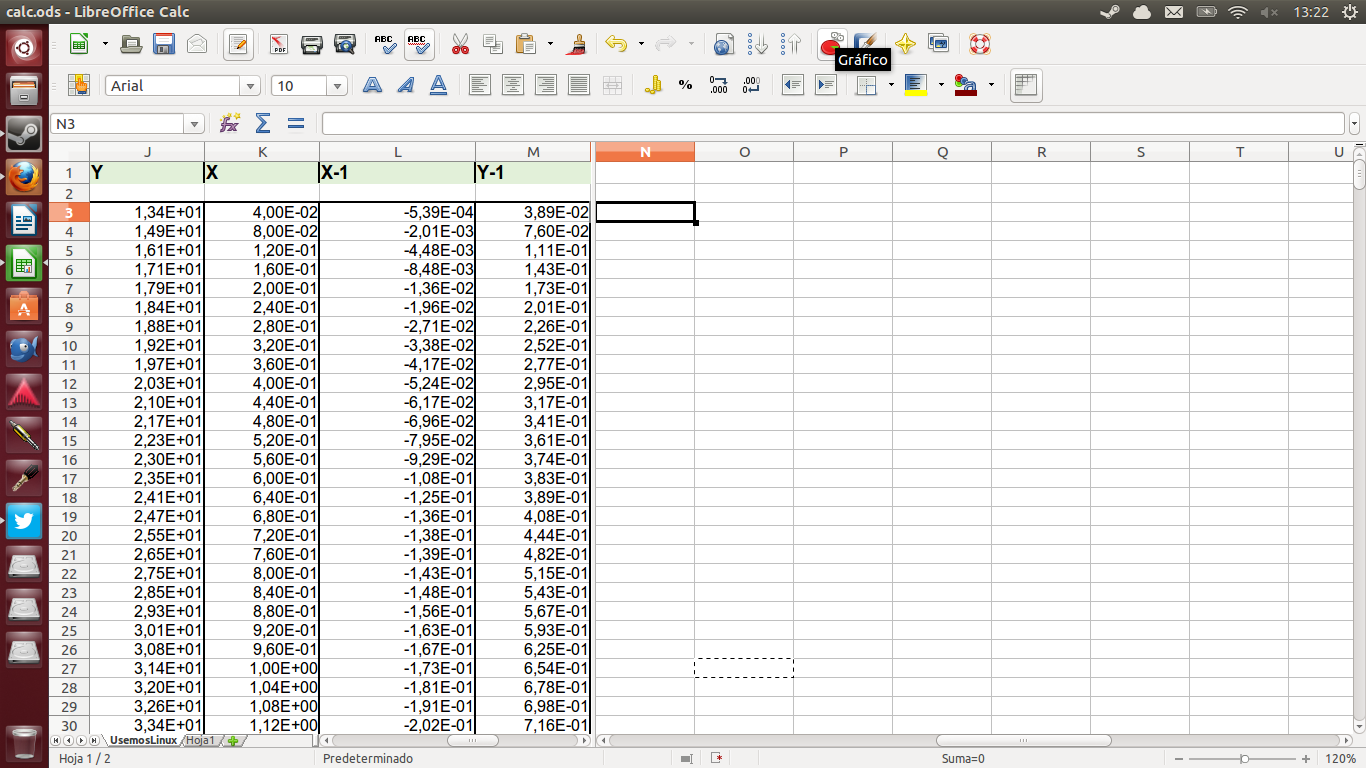
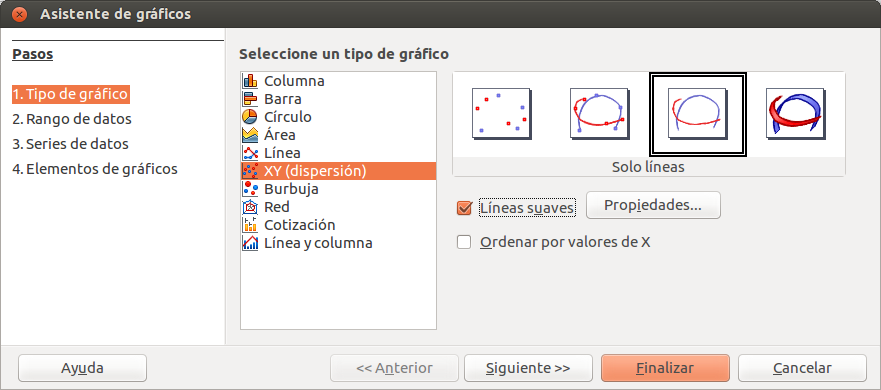
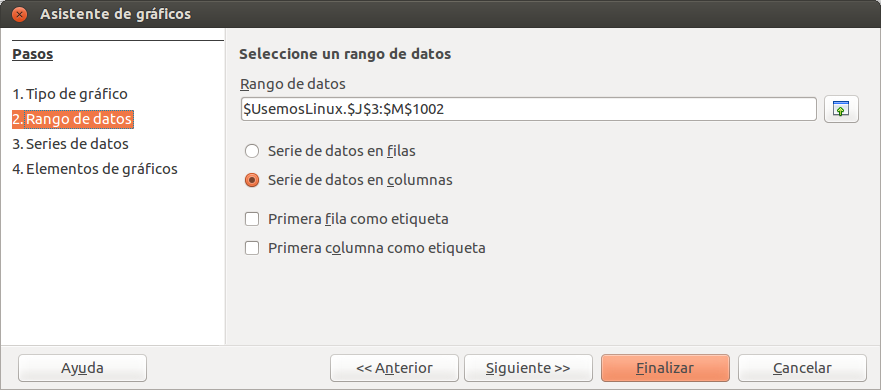
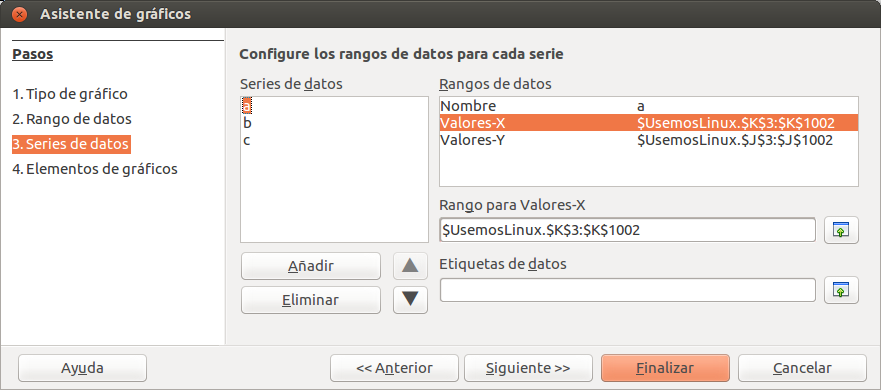
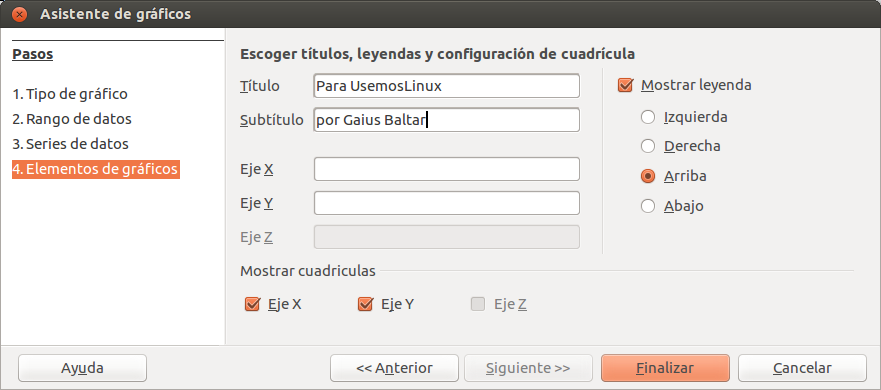
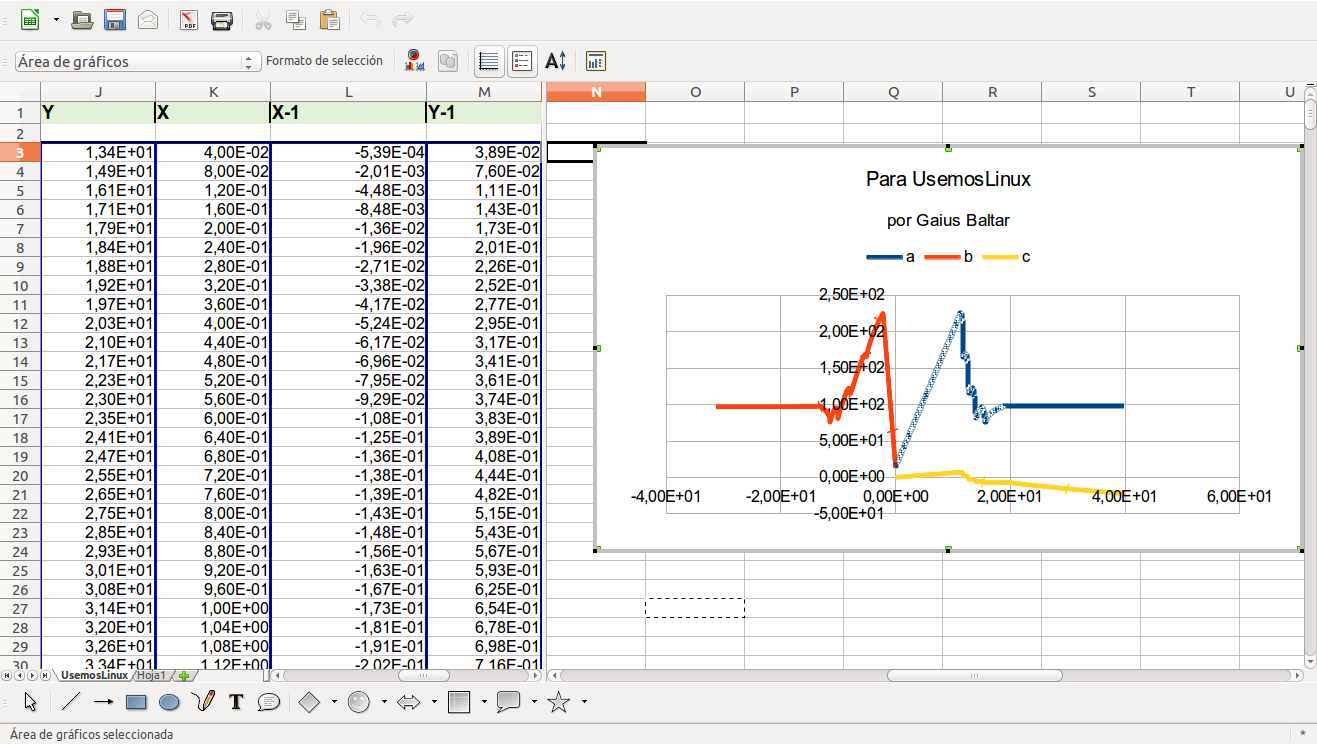
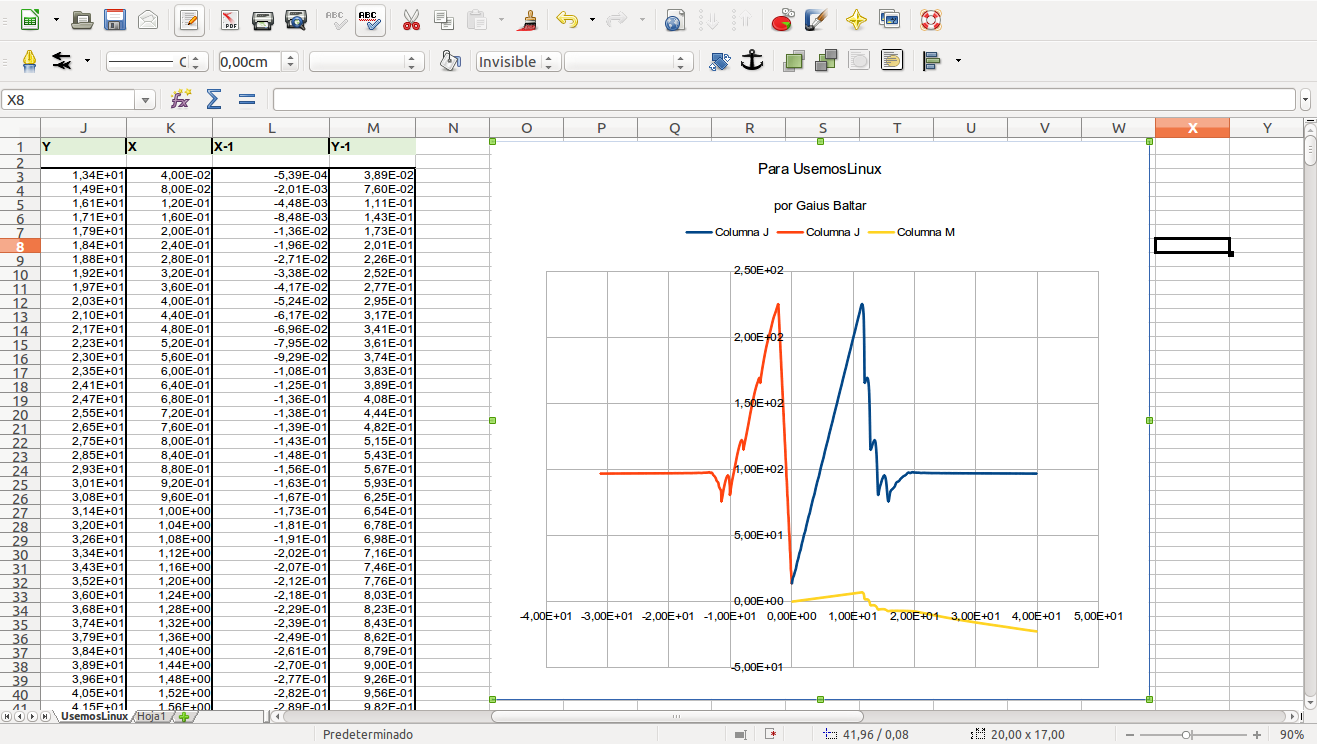
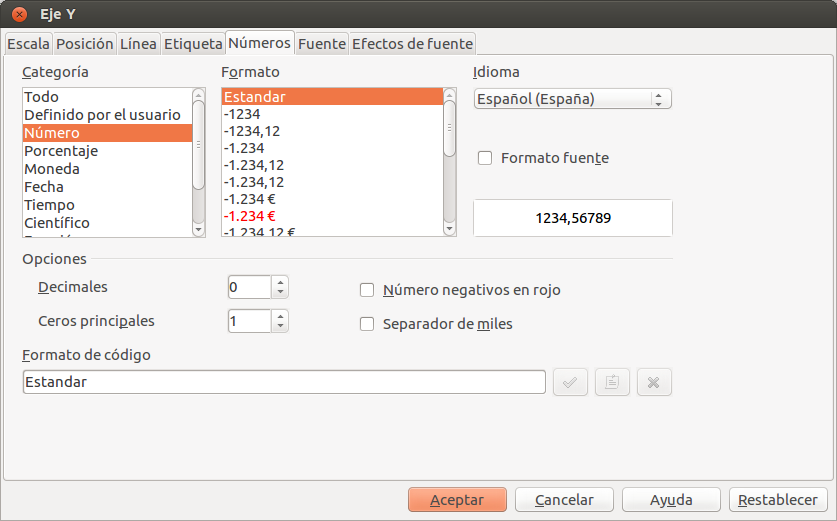
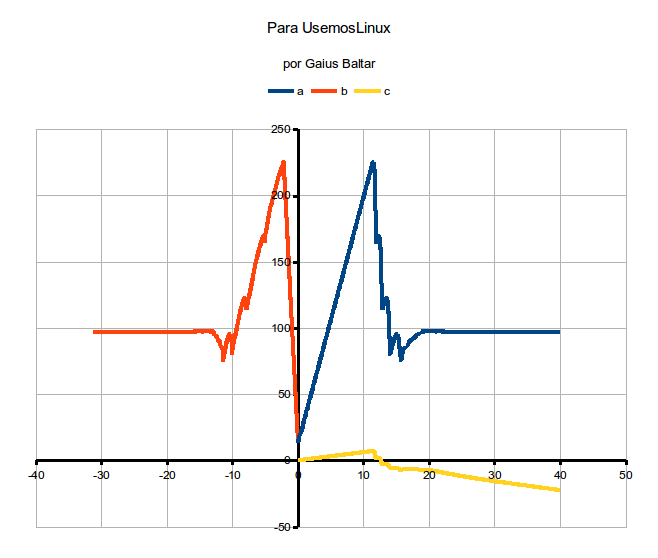
Macrocomenzile pot fi utilizate pentru totdeauna (provine de la OpenOffice). Problema este că OpenOffice funcționează cu propriul BASIC care diferă de MS Visual Basic, deci există unele elemente care diferă între ele.
Ar trebui să știți că îmi plac aceste tipuri de articole pe blogurile Linux. Este mult mai util decât „flăcările”, pe lângă faptul că scrisul tău este foarte clar și concis. Un salut.
hei și ați încercat deja versiunea China Clone a M $ Office în Linux (cel puțin în Ubuntu) este bună pentru utilizatorii avansați de birou sau este doar o versiune a aplicațiilor de birou Linux ???
http://www.omgubuntu.co.uk/2013/05/microsoft-office-clone-wps-updates-interface-improves
Nu am mai lucrat cu LibreOffice de mult timp, dar când am făcut-o, am încetat să-l mai folosesc, în favoarea Excel, din cauza problemei macro-urilor personale ... ați remediat această problemă sau este încă inutilizabilă?
http://www.educadictos.com/b/%C2%BFhay-vida-despues-de-la-hoja-de-calculo/
Mulțumesc 😉
Tabelele pot fi „încorporate” pe o pagină în mai multe moduri, făcându-le pe fiecare unic. Ați încercat să lipiți aceste informații într-un fișier text și apoi să le importați ca și cum ar fi un .csv sau similar? Tutorialul pe care îl leg la începutul acestei postări urmează un proces similar cu cel pe care l-am făcut pentru a obține un director de biblioteci acum câțiva ani.
Dacă nu funcționează pentru dvs., găsiți-mă prin e-mail și vom vedea cazul dvs. particular particular
Cool ^. ^ Vă mulțumim pentru tutorial.
Din moment ce pareți să lucrați cu mii de coloane ca mine, vreau să profit de această ocazie pentru a vă întreba.
În prezent folosesc MS, pentru că nu am găsit soluția în Calc.
În munca mea, practic copiez tabele din paginile vamale, pe care le deschid din Explorer și le lipesc în MS Office, Excel recunoaște locația tabelelor și le lasă în aceeași ordine ca și originalul.
Când am încercat să o fac de la Chrome la Calc, nu copiază comanda, adică apare într-o singură celulă. în timp ce vreau comanda originală fără formatare.
Deoarece este o lucrare repetitivă cu multe tabele, nu pot edita celulă cu celulă, știți vreo soluție la acest lucru?
Nu este o nevoie de învățare, ci spală munca de mai multe luni în toaletă. Rețineți următoarele, în toate companiile în care am lucrat, MS Excel a fost utilizat, în diferite versiuni, iar sarcina mea în primele săptămâni a fost întotdeauna să creez macro-uri personale pentru a mă salva cât mai multă muncă în viitor.
Nu refuz să schimb foaia de calcul, îmi place LibreOffice Calc (mai mult decât Openoffice), este mai degrabă o „lipsă de dorință de a lucra din nou pentru ceva ce am făcut deja” ... Dacă compatibilitatea ar fi totală, aș avea Excel luat de la sine.
Visual Basic este un limbaj proprietar, astfel încât compatibilitatea deplină nu poate ajunge la un produs GPL.
La naiba cu Microsoft!
Înainte era mai mult să încerc tot ce am prins de trupă ... astăzi mă simt confortabil cu alegerile mele și de obicei nu mă bucur să încerc, prefer să învăț cum să folosesc ceea ce am.
Desigur, dacă îmi dă o izbucnire nu voi ezita să-ți spun „ce mai faci”. Zilele trecute au programat o alternativă la Google Docs cu java în 24h ... xD
Bravo rahat MovieMaker ... ideea nu a fost rea, iar atunci când funcționează, este grozav ... problema este că ... „când funcționează”.
Binecuvântat când lucrezi cu programele lor, la naiba când nu. Excepția este MovieMaker, mereu naibii. xD
Cred că problema nu este în calc, dacă nu în Chrome, încercați la fel, ci de la Firefox!
Macro-urile Excel și mac-urile calc par să aibă un limbaj diferit, deși pare o glumă, ar trebui să încercați să creați funcțiile macro din același calc și să nu importați macrocomenzile Excel în acest fel, veți ști că sunt fezabile în orice program / suită de software
Când calculați o regresie liniară dintr-un grafic scatter, uneori trebuie să forțați linia să treacă prin origine, se poate face asta? Îmi amintesc că în MSOffice a fost posibil, dar nu găsesc opțiunea în Libreoffice.
Este departe de pretențiile mele, dar dacă pot, o voi supraveghea. 😉
Mulțumesc pentru postare. Ceea ce mă lasă încă foarte dezamăgit în Open și LibreOffice este calitatea slabă a instrumentelor lor de ajustare a liniei de curbă și a curbei bazate pe graficele de dispersie prezentate aici. Acestea sunt aspectele avansate în care cred că aceste suite de birou au un drum lung de parcurs în comparație cu Microsoft Excel. Văd că își concentrează obiectivele pe îmbunătățiri banale ale interfeței, una sau alta funcție, unele îmbunătățiri ale erorilor, ceea ce cred că este excelent. Dar au neglijat foarte multe aspecte avansate mai importante, care sunt cele care dau tonul. Instrumente avansate de rezolvare, tabele pivot, linii de tendință pentru diagrame, formate condiționale folosind bare, simboluri și altele, printre alte subiecte avansate. Ceea ce observ este că lansează și lansează versiuni cu mici modificări, dar în adâncime este același lucru. Nu vedeți brânză pe pâine prăjită așa cum se spune în țara mea. Îmi place software-ul gratuit, dar datorită profesiei mele de inginer și a faptului că am fost considerat un utilizator avansat de Excel, nu am făcut schimbarea acestor suite de birou, deoarece acestea sunt foarte lăsate în aspectele avansate.
foarte bun